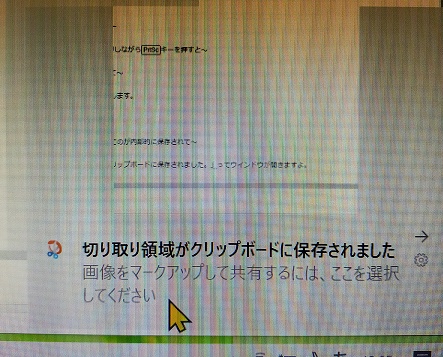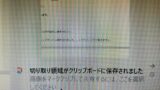先日、パソコンの画面のハードコピーの撮り方っていう記事を書きました。
ノートパソコンを使ったやつでしたよね。
また、一つやり方が分ったのでね~
シェアさせて頂きますwww~!!!
キャプチャに使うノートパソコンに有ったキーがデスクトップパソコンには無かったんです。。。
スクリーンショット(プリントスクリーン、画面キャプチャ)の方法ってのは結構いろんな方法があるらしいですね。
前回にご紹介したwindows10ノートパソコンの画面のハードコピーのやり方も
キーボードが私の持っているものと一緒じゃないと使えないものでした。(後悔先に立たず。。。)
パソコンによってはスクリーンショット(プリントスクリーン)ができない事になってしまうって訳。。。
デスクトップパソコンで同じ事しようとしたらね。
無いんですよ~Fnキーってのがね。
それにPrintScreenキーってのが単独でありました。
これはハードウエアによっては操作のし方が変わってきてしまうから~
ヤバい!(-_-;)って思いましたよ~
だからね~
「どのパソコンにでも使えるスクリーンショットのやり方」
は無いのかなぁ~っと探してみました~
スクリーンショット(プリントスクリーン、画面キャプチャ)をパソコンでやるショートカットはこれが最強!(だと思う。)
探したらね~ありましたよ~
これかなり便利なんです~
キーの押し方を知ってしまえば~
前回のノートパソコンの時にやったのとパソコンの動きがまるで一緒~
分り易い~
だから、これを覚えてどのwindows10パソコンからも行える様にしておきましょ~!
画面キャプチャの為に覚えるキー操作(ショートカット)はこれだけでいいのでは?
Windowsキー + Shiftキー + sキー
(※windowsキーとShiftキーを押しながらsキーを押すという意味です。)
上の操作を行うと~「切り取り&スケッチ」というものが起動します。
その後は前回記事にしたのと操作は同じなのでね。
前回のページも見て頂けるとありがたいです。
メニューからやりたい事を選んだりマウスで範囲を決めたりします。そして保存など。。。
(動かしてみると楽しいです~!!!)
↓↓↓↓↓↓前回の記事はこちらになります。もし興味があればご覧ください。↓↓↓↓↓↓
なんでスクリーンショット(windows10)には「切り取り&スケッチ」を選んだのか?
さっきも書いたんですけども~
パソコンによって使われているキーボードの並び方やキーの有る無しが違っている事に気が付きましたわ。
これってパソコンが変わる度にキーを探さないといけない事にも繋がるでしょ!
そうなってくると考えが中断されたりして~
作業が先に進まなくなるじゃあないですか~
私も最近ではブラインドタッチが以前よりかは速くなってきたのでね~
↓↓↓↓↓↓ ブラインドタッチを無料で練習しちゃうならオススメの方法がありますよ!
私もこれ使って3ヶ月位で3倍ほど速度を上げました~ ↓↓↓↓↓↓
いちいちキーボードを見て文字を探すってのが「かったるく」はなってきてまして~
だから、「慣れているやり方」だけでどんどんと作業が進められるってのを知りたいって訳です。
この方法なら~どのwindows10パソコンにもついてるキーばかりを使うでしょ!
だから、いちいちキーの配列を確認しなくって良くなるって訳です。
あなたも日本語入力の時なんかはローマ字入力してる派ではないですか?
(違ったらごめんなさい。。。(^_^;))
これもアルファベットの位置を覚えるだけで日本語も打てるようになるからではないでしょうか?
アルファベットの位置はどのパソコンもそんなに変わらない。。。ですものね。
まあ、キーの事だけを言ったら以上の様な理由があります。
それとね。
この「切り取り&スケッチ」ってのは操作によって~
画面全部ってのと画面の一部ってのが撮れます~
その他にも~自由な形で切り取って撮るってのも出来ますよ!
下の画像は自由な形で切り取ったものの例ですよ~
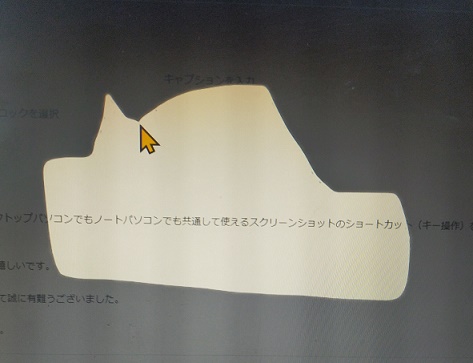 | 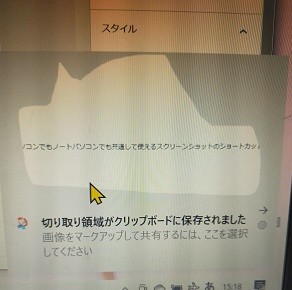 | 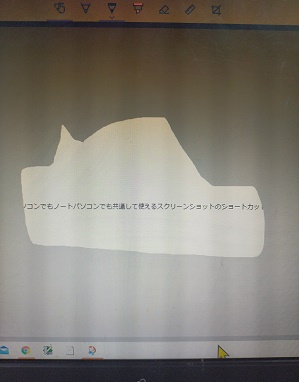 |
| 画面を好きな形で 切り取れます。➝ | 切り取ったものが クリップボードに 保存されます。➝ | これが保存されている形のもの。 この後、編集や保存ができます。 |
ね~便利でしょ~!
っという訳で~
今回はwindows10の
デスクトップパソコンでもノートパソコンでも共通して使える
スクリーンショットのショートカット(キー操作)をシェアさせて頂きました~
あなたのお役に立てれば嬉しいです。
ここまで読んで頂きまして誠に有難うございました。
嬉しい楽しいついてます。
感謝
泉水善光
↓ ↓ ↓ ↓ ↓ ↓ スクリーンショットの方法の別記事はこちらです。
画面上の画像のスクリーンショットに絞って書きましたよ~
興味があれば読んでくださいね。 ↓ ↓ ↓ ↓ ↓ ↓